查看Win10系统所有硬件驱动安装情况的方法
摘要:在使用win10系统的过程中,电脑常常会因为一些硬件驱动没有安装的原因而导致电脑不能正常使用,出现没有声音、看不了视频等故障。那么,怎么查看...
在使用win10系统的过程中,电脑常常会因为一些硬件驱动没有安装的原因而导致电脑不能正常使用,出现没有声音、看不了视频等故障。那么,怎么查看win10系统电脑的硬件驱动有没有都安装了呢?下面,就一起来看看今天的win10系统使用教程吧!
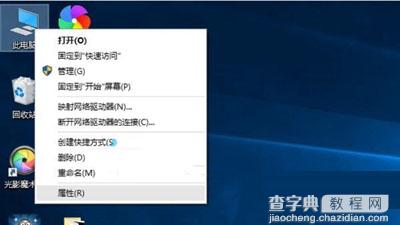 设备管理器
设备管理器
查看win10系统电脑的硬件驱动方法如下:
1、首先在Win10桌面的 “此电脑” 上鼠标右键,然后点击打开“属性”;(查看Win10启动需要打开设备管理器,大家也可以使用WIN+X,然后再打开设备管理器)
2、然后点击左侧的“设备管理器”进入;
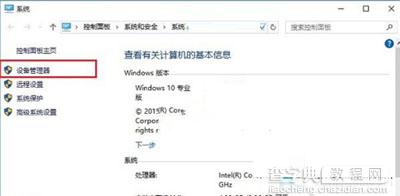 设备管理器
设备管理器
3、打开设备管理器后,就可以看到所有的设备了,主要注意看下,这里有没有硬件上面有感叹号的,还有未知设备,如果有带黄色感叹号的,则说明该硬件驱动不正常。在这里主要展开看看:图像设备(摄像头)、网络适配器(网卡)、显示适配器(显卡)、音频输入和输出(声卡)等硬件驱动是否正常,如图所示,没有感叹号,则说明驱动是没有问题的。
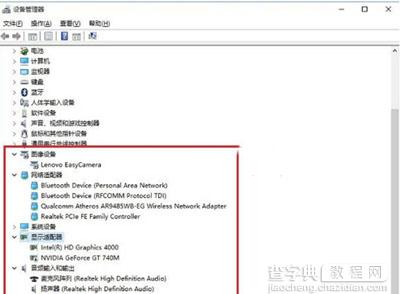 硬件驱动
硬件驱动
以上就是查看Win10是否已经安装全部驱动的方法了,设备管理器中可以查看所有设备的运行状态,如果某个设备上有叹号或者叉号,那就说明没有安装全部驱动。
【查看Win10系统所有硬件驱动安装情况的方法】相关文章:
